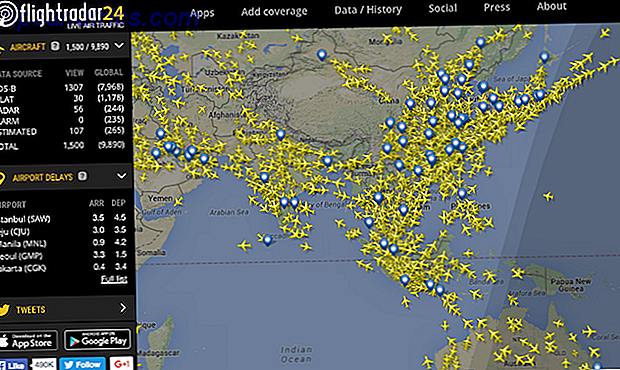De todas las cosas que Alexa puede hacer, una de las tareas más simples pero más útiles es configurar una alarma. No hay necesidad de perder el tiempo con una radio reloj anticuada; solo dile a Alexa cuando tengas que levantarte y ella te sacará del sueño.
¡Desbloquea ahora la "Mega lista de más de 100 comandos útiles de Amazon Alexa"!
Esto lo inscribirá en nuestro boletín
Ingrese su Desbloqueo de correo electrónico Lea nuestra política de privacidadSin embargo, si se despierta a la misma hora todos los días, no hay razón para configurar su alarma Echo todas las noches. Puede ser más productivo Cómo usar Amazon Echo y Alexa para ser más productivo Cómo usar Amazon Echo y Alexa para ser más productivo Si tiene un Amazon Echo, tiene Alexa, el asistente personal virtual y activado por voz que puede mejorar su productividad. Lea más (y reduzca el ruido por la noche) configurando una alarma repetitiva. Así es cómo.
Cómo establecer una alarma de repetición en Amazon Echo
Método 1
Para el método más sencillo, solo diga "Alexa, despiértame a las 7:00 a. M. Los días de la semana". Tu Echo confirmará el comando y configurará la alarma. ¡Ten cuidado de que ella no te escuche mal! Algunas veces, Alexa oirá a las 7:15 am como a las 7:50 a.m., por ejemplo.
Puede sustituir los días de la semana con todos los días o todos los martes si es necesario.

Método 2
También puede modificar sus alarmas en la aplicación Alexa si no desea hablar con su Echo. Abra la aplicación Alexa y toque el botón Menú de tres barras en el lado izquierdo.
- Seleccione Recordatorios y alarmas . Si usa más de un dispositivo Echo, asegúrese de seleccionar el correcto usando el menú desplegable en la parte superior.
- Elija la pestaña Alarmas y verá una lista de alarmas que ha establecido con Alexa. Toque uno para editarlo.
- Aquí puede cambiar la hora y el sonido de la alarma y eliminarla si es necesario. Toque el texto Nunca repetir para ajustar las opciones de repetición.
- Puede elegir Todos los días, Días laborables, Fines de semana o Todos [Día] .
- Toca Guardar cambios para confirmar.
Si te gusta usar tu Echo como reloj de alarma, lee más sobre Echo Spot Todo lo que debes saber sobre Amazon Echo Spot Todo lo que debes saber sobre Amazon Echo Spot ¿Quieres un resumen rápido de todo lo que debes saber sobre el miembro más nuevo de la familia Amazon Echo? ¡Esto es lo que Amazon Echo Spot puede hacer por usted! Lee mas .

![Servicio de carga de videos Twitvid cambia casi todo [Noticias]](https://www.tipsandtrics.com/img/internet/975/video-uploading-service-twitvid-changes-nearly-everything.jpg)